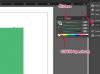Dva grafična oblikovalca gledata v računalniški zaslon
Zasluga slike: Jacob Ammentorp Lund/iStock/Getty Images
Poznavanje urejanja datotek SVG v CorelDRAW odpira nove možnosti ilustratorju ali grafičnemu oblikovalcu. SVG je splošno sprejet jezik, ki temelji na XML, za ogled vektorske grafike na spletu in veliko brezplačnih izrezkov je na voljo kot datoteke SVG. V CorelDRAW lahko urejate grafiko SVG, dodate posebne učinke in nato shranite urejene datoteke v izvorni obliki CorelDRAW, SVG ali kateri koli drugi obliki datoteke, ki jo program podpira.
Korak 1
Zaženite CorelDRAW. Izberite »Datoteka« > »Novo«, da začnete nov dokument. Ali pa kliknite ikono bele strani.
Video dneva
2. korak
Izberite »Datoteka« > »Uvozi«, da odprete pogovorno okno »Uvoz«.
3. korak
Izberite "Vrsta datotek" > "SVG", da si ogledate samo datoteke SVG.
4. korak
Pomaknite se do mape, kjer se nahaja datoteka SVG. Kliknite "Uvozi".
5. korak
Kliknite kjer koli na prazni strani CorelDRAW, da vstavite datoteko SVG. Pritisnite tipko "Enter", da jo postavite na sredino strani. Pritisnite tipko "Preslednica", da uporabite prvotno postavitev datoteke SVG.
6. korak
Izberite grafiko SVG. Izberite "Razporedi" > "Odkleni" (ali "Odkleni vse predmete"). Tako je uvožene predmete SVG mogoče urejati.
7. korak
Naj bodo predmet(i) izbrani. Kliknite »Razvrsti« > »Razdruži« (ali »Razdruži vse«), da jih ločite. Zdaj lahko urejate datoteko SVG.
8. korak
Shranite kot datoteko CorelDRAW z uporabo »Datoteka« > »Shrani kot«. Ali pa izberite »Izvozi«, da shranite urejeno grafiko v drugo obliko zapisa (vključno s SVG).
Nasvet
Bodite previdni pri urejanju SVG. Morda boste prejeli opozorilo, da lahko urejanje ali spreminjanje vrstnega reda predmetov SVG vpliva na njegov videz. Shranite varnostne kopije vseh datotek SVG, ki jih uvozite. Izberete lahko, katere dele dokumenta CorelDRAW želite izvoziti.
Opozorilo
Vsakič preglejte svoje delo. Urejanje SVG v CorelDRAW ima lahko nepredvidljive rezultate. Če izberete »Razdruži vse predmete«, lahko SVG razbije na preveč posameznih kosov. Izbira več delov je lahko težavna. Morda boste morali ukaza »Odkleni« in »Razdruži« ponoviti večkrat, če ne bo uspelo prvič.